Načrtovanje potopnega dogodka v aplikaciji Microsoft Teams
Opombe:
-
Organiziranje in udeležitev potopnih dogodkov v aplikaciji Teams je na voljo kot del javnega programa predogleda in se lahko nadalje spreminja, preden je javno na voljo. Če želite dostopati do teh in drugih prihajajočih funkcij, preklopite na javni predogled aplikacije Teams.
-
Organiziranje potopnih dogodkov je na voljo v Teams Premium, licenci za dodatek, ki zagotavlja dodatne funkcije za ustvarjanje prilagojenih, pametnih in varnih srečanj v aplikaciji Teams. Če želite dostop do Teams Premium, se obrnite na skrbnika za IT.
-
Teams Premium ni potrebno za udeležbo na potopnih dogodkih kot soavtor ali udeleženec.
Preprosto načrtujte zanimive potopne dogodke za vse roke podjetja, konference in še več. Dodajte in uredite podatke o dogodku, dodajte prejemnike in prilagodite izkušnjo dogodka neposredno v potopnem obrazcu za načrtovanje dogodkov v koledarju v aplikaciji Teams ali Outlooku.
Ustvarjanje potopnega dogodka
Ustvarite potopni dogodek v aplikaciji Teams za namizne računalnike s sistemom Windows in naprave Mac. Za Teams Premium potopne dogodke potrebujete licenco za načrtovanje potopnih dogodkov, ne pa tudi za njihovo udeležbo. Potopni dogodek se lahko pridruži največ 300 udeležencev.
Pomembno: Če namesto licence za preskusno različico programa Microsoft Mesh Teams Premium, preklopite na klasični koledar in ustvarite potopni dogodek. Če želite izvedeti več o stikalah koledarjev, glejte Uvod v nov koledar v orodju Microsoft Teams.
Potopni dogodek ustvarite tako:
-
Izberite Koledar
-
Izberite puščico spustnega seznama zraven možnosti Nov dogodek.
-
Izberite Potopni dogodek
-
V obrazcu za načrtovanje dodajte podrobnosti o dogodku, soavtorje in udeležence.
-
Izberite potopno predlogo izkušnje. To bo 3D-prostor, pripravljen za uporabo, za vaš dogodek in ga po tem, ko je dogodek shranjen, ni mogoče več spremeniti.
-
Izberite Shrani in pošljite povabila
-
Izberite Povabilo na dogodek , da prilagodite sliko traku v e-poštnih povabilih udeležencev.
Namig: Če načrtujete dogodek več kot deset minut pred začetnim časom, prilagodite dogodek tako, da v obrazcu za načrtovanje izberete Več dejanj
-
Izberite Objavi , če želite udeležencem poslati povabila na dogodek. Povabila na dogodek vsebujejo podatke o dogodku, udeleženci s povezavami za pridružitev pa bodo vnesli dogodek.
-
Izberite Koledar
-
Izberite puščico spustnega seznama ob možnosti Novo srečanje.
-
Izberite Potopni dogodek.
-
V obrazcu za načrtovanje dodajte podrobnosti o dogodku, soavtorje in udeležence.
-
Izberite potopno predlogo izkušnje. To bo 3D-prostor, pripravljen za uporabo, za vaš dogodek in ga po tem, ko je dogodek shranjen, ni mogoče več spremeniti.
-
Izberite Shrani in pošljite povabila
-
Izberite Povabilo na dogodek , da prilagodite sliko traku v e-poštnih povabilih udeležencev.
-
Izberite Objavi , če želite udeležencem poslati povabila na dogodek. Povabila na dogodek vsebujejo podatke o dogodku, udeleženci s povezavami za pridružitev pa bodo vnesli dogodek.
Opombe:
-
Soavtorstvo ima enake zmogljivosti kot organizator. Dogodku se pridružijo v sobi organizatorja in lahko prilagodijo dogodek, upravljajo čakalnico dogodka, dajo svoj zaslon v skupno rabo in upravljajo žarišče udeležencev med&A.
-
Soavtor mora biti član organizacije organizatorja dogodka.
-
Če se želite pridružiti potopnim dogodkom, morajo biti udeleženci organizacije organizatorja ali zaupanja vredne organizacije. Zunanji in anonimni udeleženci niso podprti.
-
Pridružitev potopnem dogodku ni podprta v aplikaciji Teams za splet ali mobilne naprave.
Potopna okolja dogodkov
Ko načrtujete potopni dogodek, lahko izbirate med več navideznimi prostori, ki so zasnovani posebej za pogoste poslovne scenarije:
|
Kaskad |
To je prostor v slogu podjetja, zasnovan za srečanja v podjetju. Ponuja osrednjo predstavitev s sedežno garnituro za gledališče in veliko prostora za druščino. V družabnem območju udeleženci najdejo dejavnost ledena breaker s pozivi za pogovor, ko se pridružijo dogodku. |
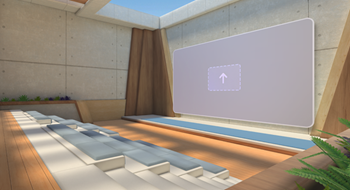 |
|
Oaza |
Prostor je zasnovan kot konferenčna soba in je idealen za velika srečanja skupine. Prostor za predstavitev ima ukrivljeno mizo s sedežno garnituro na eni strani. |
 |
|
Platno |
Ta minimalni, nevtralni prostor je prilagodljivo platno, namenjeno ustvarjalcem, da dodajo svojo vsebino po meri. |
 |
Pomembno: Okolje dogodka je mogoče spreminjati le med načrtovanjem dogodka. Ko shranite in načrtujete potopni dogodek, je ta nastavitev zaklenjena.
Spreminjanje možnosti srečanja dogodka
Konfigurirajte te potopne možnosti srečanja za dogodek, da omejite, kdo se lahko pridruži vašemu dogodku, zaščiti občutljive informacije in še več:
-
Občutljivost: Oznake občutljivosti zagotavlja vaša org za zaščito in urejanje dostopa do občutljivih notranjih vsebin. Ko uporabite oznako občutljivosti, so lahko nekatere možnosti dogodka zaklenjene ali omejene. Udeleženci bodo videli oznako občutljivosti ob naslovu dogodka.
-
Kdo lahko preskoči čakalnico?: S to možnostjo lahko organizator določi, ali mora organizator sprejeti določene udeležence, na primer goste, da se pridruži dogodku. Organizatorji lahko to funkcijo uporabijo za dodatno varnost in zaščito pred dogodki, ki se pridružijo dogodku.
-
Kdo lahko dovoli dostop iz čakalnice: Ta možnost je vedno zaklenjena za organizatorje in soavtorje , pri čemer se zagotovi, da lahko v dogodek v srečanje dovolijo le osebe, ki upravljajo srečanje.
-
Klepet na srečanju: To možnost vklopite ali izklopite , če želite spremeniti dostop udeležencev do klepeta v aplikaciji Teams med dogodkom.
-
Poročilo o dovoli udeležbo: Ta možnost je privzeto izklopljena, saj potopni dogodki trenutno ne podpirajo poročil o udeležencih.
Opombe:
-
Možnosti srečanja na dogodku ni mogoče spremeniti, ko shranite dogodek in so povabila na dogodek poslana vam in so organizatorjem.
-
Nekatere vrednosti možnosti dogodka so morda zaklenjene, odvisno od pravilnikov, ki jih je nastavila vaša org ali skrbnik za IT.
Spreminjanje potopnih možnosti dogodka
Če želite spremeniti možnosti srečanja za potopni dogodek:
-
Izberite Koledar
-
Dvokliknite potopni dogodek.
-
Izberite Možnosti srečanja
-
Prilagodite možnosti dogodka.
-
Izberite Uporabi.
-
Izberite Koledar
-
Z desno tipko miške kliknite potopni dogodek.
-
Izberite Manage event
-
Izberite Možnosti srečanja
-
Prilagodite možnosti dogodka.
-
Izberite Uporabi.
Predložite povratne informacije
Če želite poslati povratne informacije o svoji izkušnji potopnega dogodka, izberite Možnost
Če želite poslati povratne informacije o izkušnji aplikacije Teams, kot je načrtovanje ali okno dogodka (vključno z zaslonom za pridružitev in funkcijami, kot so zvok, klepet ali skupna rabo zaslona), izberite Nastavitve #x2


















